有時候,你不需要隨身攜帶一個應用程式。它可能是舊的與不受支援的,或者可能你只是不再使用它,也沒有必要保留它。我們會告訴你如何在Mac 上卸載應用程式。
有了macOS Catalina 與更高版本,刪除應用程式的理由很多。如果一個應用程式是32位元(密鑰)的,它可以運行。由于蘋果决定停止支援macOS Catalina 的32位元(密鑰)二進位檔案,許多應用程式開發人員沒有按照蘋果的要求將其應用程式改裝為64位元(密鑰)。舊的32位元(密鑰)應用程式不再適用於macOS。
有些應用程式可能只是不必要的。如果你有用於管理照片或音樂庫的應用程式,你可能會發現macOS 附帶的新照片應用程式或新音樂應用程式做得很好,因此你一直使用的舊軟體是多餘的。
不管是什麼情况,都有一些簡單快捷的方法可以從Mac 上刪除應用程式。要知道的一點是,刪除一個應用程式並不等於卸載它。不過,刪除應用程式有兩種方法:Finder 與Launchpad。
如何使用Launchpad 刪除Mac 上的應用程式
在Launchpad 中,你可以按住應用程式的圖標來打開wiggly 應用程式管理功能。與iOS 一樣,應用程式圖標也會開始原地搖晃,這樣你就可以隨意移動它們。在這種模式下,協力廠商應用程式的圖標右上角也有一個小的「x」圖標,允許你刪除它們。
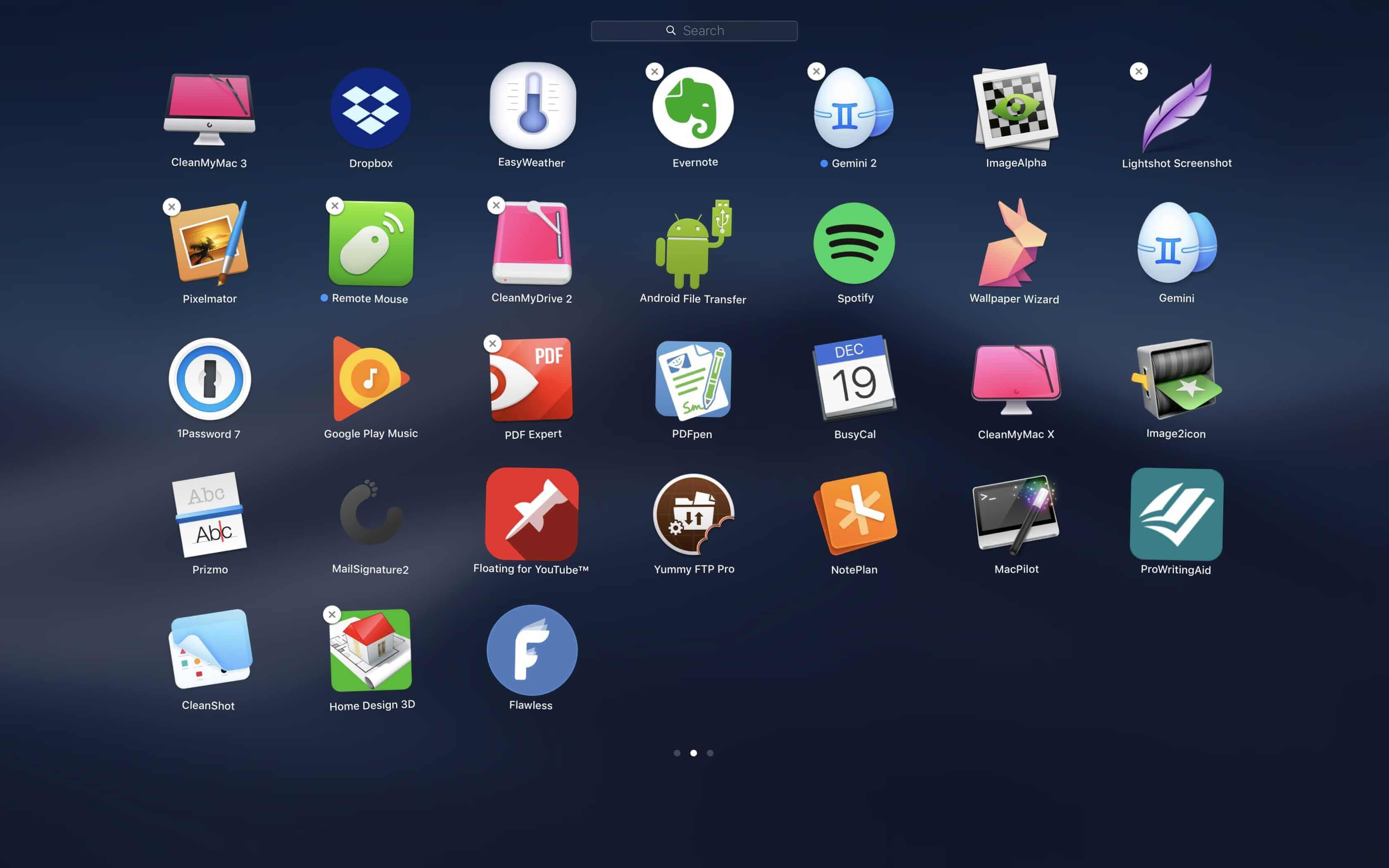
另一種刪除應用程式的方法是從Finder 。在那裡,你只需選擇應用程式,然後按右鍵並選擇「刪除」。在Finder 或Launchpad 中,你可以將應用程式圖標拖到垃圾桶中以刪除應用程式。
(如果你使用的是較舊版本的macOS,或者更舊版本的OSX,並且通過iTunes 管理應用程式,那麼過程是類似的。選擇應用程式,按右鍵,然後選擇「移動到垃圾桶」。)
使用Finder 刪除應用程式
還記得我們告訴過你刪除與與卸載是不一樣的嗎?刪除是這個過程的第一步;蘋果希望你做更多的工作!
如果要完全卸載應用程式,請按照上述刪除應用程式的說明進行操作。然後從Finder 轉到你的庫資料夾:
- 打開Finder
- 從選單中選擇「轉到」
- 按住鍵盤上的「option」鍵;你將看到「Library」的新選項
- 按住選項鍵,選擇「庫」
在繼續之前,請注意:如果不確定檔案的作用,請不要刪除它們。蘋果隱藏這個庫是有原因的:大多數人不應該隨意翻閱與刪除檔。如果你不知道一個檔案或資料夾是用來做什麼的,就別管它。
庫存放著應用程式需要運行的檔案與資料夾。有時,這些檔案或資料夾用於更新應用程式或管理Safari 擴充。
當你發現一個檔案或資料夾你知道不屬於-並與你刪除的應用程式關聯-你也可以刪除該檔案,按右鍵並選擇「移動到垃圾桶」,或將其拖到垃圾桶。
刪除這些檔案將完成應用程式的刪除。這些檔案可能是在做一些你不再需要的應用程式所必需的事情,比如調用服務器或跟踪擊鍵。如果沒有這個應用程式,這些類型的功能只是間諜軟體。
刪除完應用程式與相關檔後,繼續清空你的垃圾桶。
即使是經驗豐富的專業人士在挖掘電腦庫檔案系統時也會感到緊張。不過,有一種更好的方法可以從Mac 上卸載程式。
一鍵卸載Mac 應用程式並刪除留下的檔案

如果刪除應用程式與挖掘Mac 上的秘密庫來刪除相關檔的想法讓人望而生畏,那麼我們有一個更好的解決方案。
Mac 清理助手是一個最好的Mac 實用程式,它可以幫助管理你的應用程式與檔案,此外還有很多其他功能。現時,我們將重點關注應用程式管理。
免費下載 購買試用
在Mac 清理助手 選單中,左窗格上有一個「應用程式」部分。它有三個選項:卸載程式、更新程式與擴充。「更新」允許你管理要保留的應用程式的更新,並為你省去了在應用程式商店中查找應用程式以更新應用程式的麻煩。
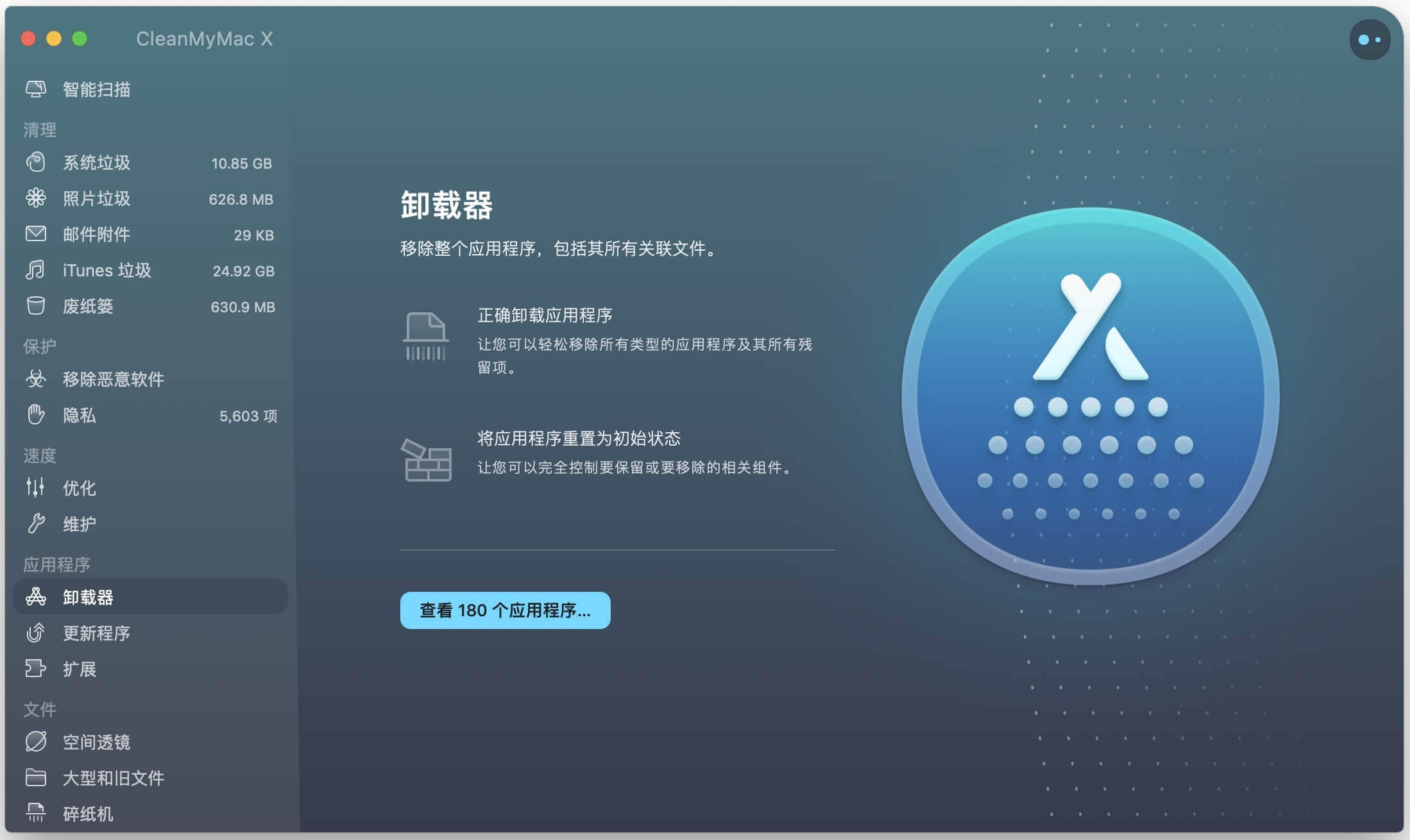
擴充幫助你管理Safari 瀏覽器擴充、Spotlight 外掛、Internet 外掛與偏好設定視窗。這是管理某些應用程式所需的附加組件的最簡單、最直接的方法,在刪除或卸載應用程式時,這些附加組件並不總是被捕獲。當你找到不需要的副檔名時,只需選擇它並按一下視窗底部的「卸載」按鈕。
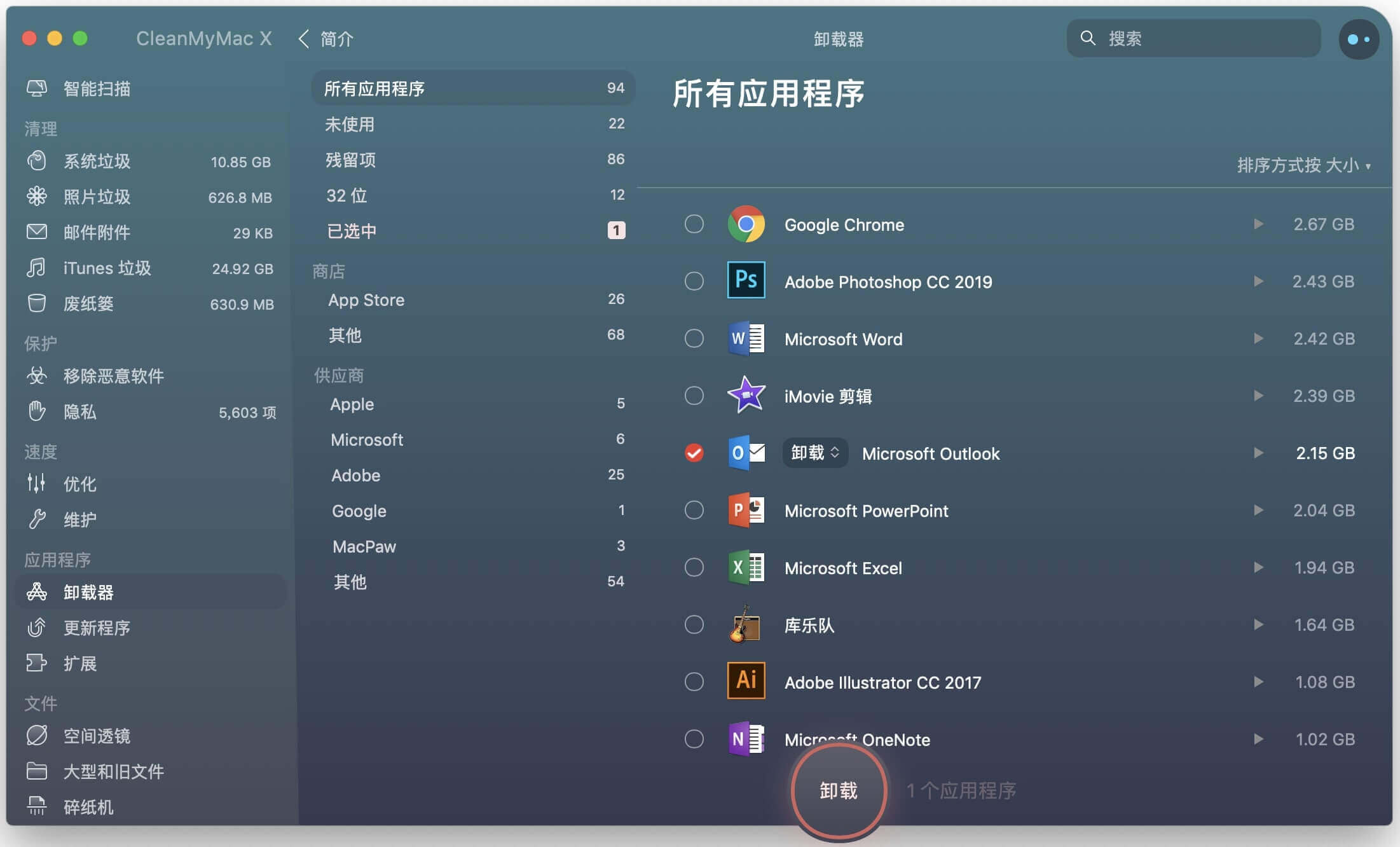
要卸載Mac 上的應用程式,請使用Mac 清理助手 轉到「卸載程式」選項。在這裡你可以看到各種各樣的應用程式。你Mac 上的所有應用都有「全部」分類。還有一個名為「未使用」的部分,向你展示哪些應用程式你並不經常使用。
「遺留物」部分讓蘋果的「庫」看起來很傻。在Mac 清理助手 中,「遺留物」會自動找到與你不再擁有的應用程式相關聯的檔案。將滑鼠懸停在清單中的檔案上會顯示「顯示」選項,該選項會為你提供與該檔案關聯的應用程式的確切資訊。
還有一個32位元(密鑰)應用程式的部分(記住,我們已經討論過了)它顯示了macOS 不再支援的所有應用程式。如果你真的喜歡這個應用程式,我們建議聯系開發者,看看他們是否會把它變成一個64位元(密鑰)的應用程式。如果沒有,則刪除它;它只是在你的Mac 上不運行。
當你準備從Mac 上卸載程式時,請在你看到的任何選單中選擇該應用程式,然後按一下荧幕底部的「卸載」。
結論
從macOS 上卸載應用程式的主要目標是徹底擺脫它:檔案、資料夾、應用程式。我們還將注意到,如果你打算再也不使用該應用程式或服務,最好請求應用程式開發人員完全刪除你的個人資料。
用蘋果的管道刪除一個應用程式需要很長時間,但這並不值得。翻閱「庫」是件可怕的事情,一個錯誤的舉動可能會對你的整個系統產生連鎖反應。
我們更喜歡Mac 清理助手,它負責刪除一個應用程式,然後刪除相關檔以完全卸載它。只需點擊幾下,你就完全擺脫了一個你不想要的應用程式。
免費下載 購買試用

